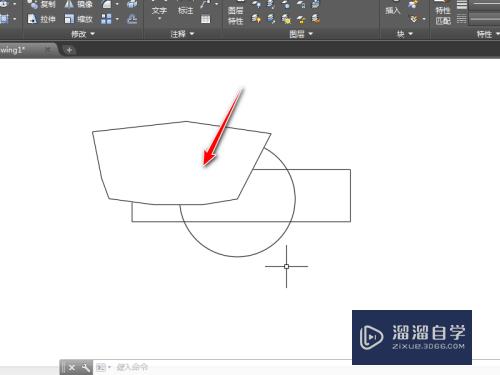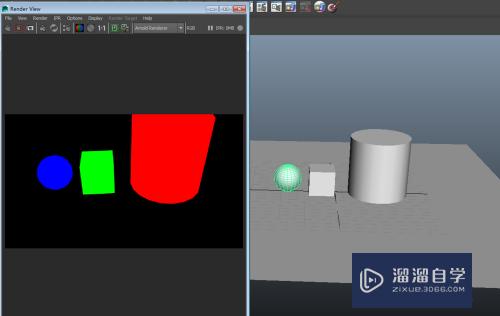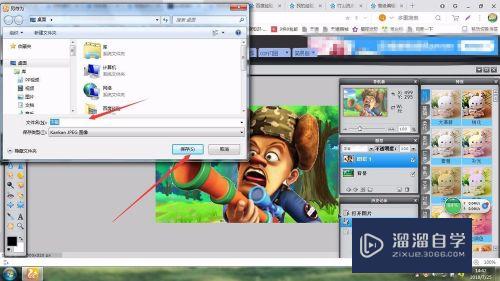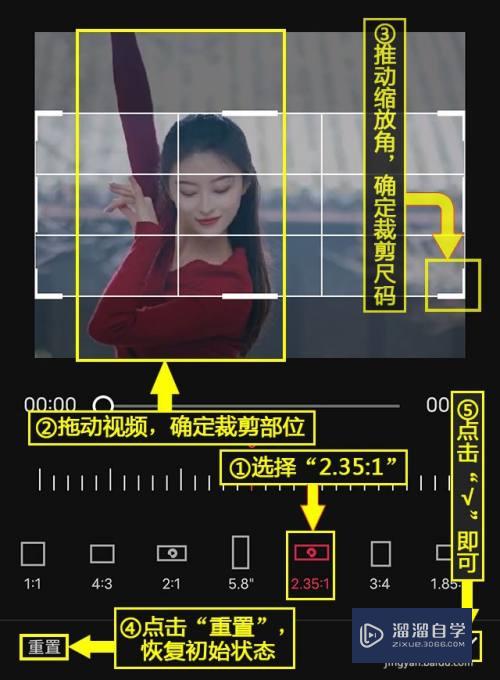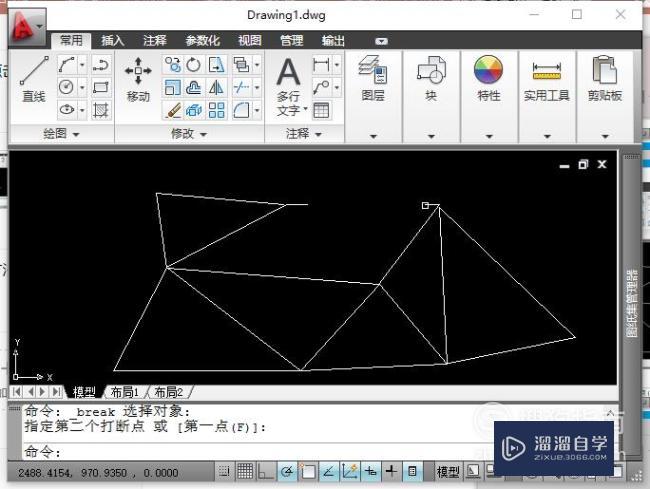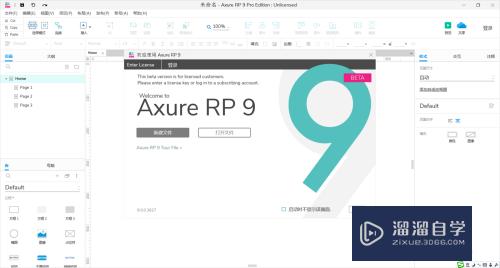PS套索工具用法(ps套索工具用法大全)优质
PS的套索工具内含三个工具。它们分别是套索工具。多边形套索工具。磁性套索工具。套索工具是最基本的选区工具。在处理图像中起着很重要的作用。下面我们用实例跟大家说下套索工具的运用。该工具主要用于做任意不规则选区。
云渲染农场还有超多“PS”视频课程。欢迎大家点击查看
工具/软件
硬件型号:小米 RedmiBookPro 14
系统版本:Windows7
所需软件:PS CS6
方法/步骤
第1步
首先我们打开一张图片。这次我选择一个不规则的图片。如下图我们以图片中女孩的背影作为选区。双击背景图层解锁。新建图层

第2步
点击左侧工具栏套索工具中的”套索工具“如下图
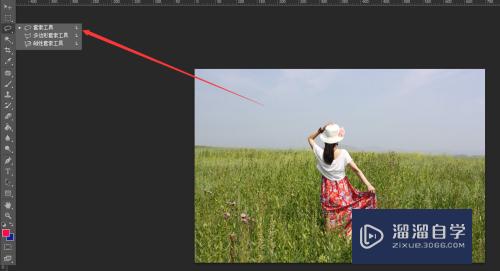
第3步
按Alt+向上滚动鼠标“。然后点击鼠标左键沿着女孩身形划线。在属性栏可以对图形边缘部分进行添加或者减去部分边缘选区。选好之后右击鼠标。点击”羽化“。设置羽化半径为2像素。点击“确定”

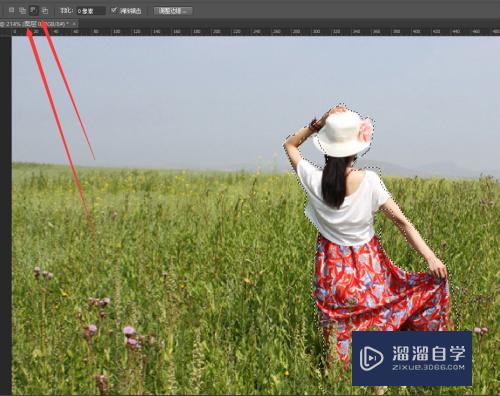
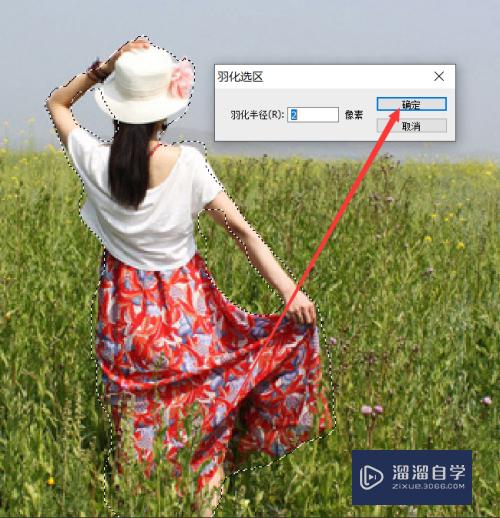
第4步
点击工具栏移动。将选好的女孩身形移动到打开的另一张图片当中。如下图所示

第5步
按下”Ctrl+T"组合键。调节女孩的身形大小。然后移动女孩的位置。以适应新图片。如下图


以上关于“PS套索工具用法(ps套索工具用法大全)”的内容小渲今天就介绍到这里。希望这篇文章能够帮助到小伙伴们解决问题。如果觉得教程不详细的话。可以在本站搜索相关的教程学习哦!
更多精选教程文章推荐
以上是由资深渲染大师 小渲 整理编辑的,如果觉得对你有帮助,可以收藏或分享给身边的人
本文标题:PS套索工具用法(ps套索工具用法大全)
本文地址:http://www.hszkedu.com/68611.html ,转载请注明来源:云渲染教程网
友情提示:本站内容均为网友发布,并不代表本站立场,如果本站的信息无意侵犯了您的版权,请联系我们及时处理,分享目的仅供大家学习与参考,不代表云渲染农场的立场!
本文地址:http://www.hszkedu.com/68611.html ,转载请注明来源:云渲染教程网
友情提示:本站内容均为网友发布,并不代表本站立场,如果本站的信息无意侵犯了您的版权,请联系我们及时处理,分享目的仅供大家学习与参考,不代表云渲染农场的立场!